Linux常用命令(centos 7测试)
基础知识
centos下载
http://isoredirect.centos.org/centos/8/isos/x86_64/CentOS-8.1.1911-x86_64-dvd1.iso
历史版本
http://mirrors.163.com/centos/
https://wiki.centos.org/Download
常用目录
etc:
/etc/rc.d/init.d存放服务快捷方式
/etc/passwd存放用户信息
/etc/group存放用户组信息
/etc/shadow存放用户密码信息
/etc/sysconfig/network-scripts网络配置信息目录
/etc/ssh/ssh_config ssh服务配置文件
/etc/vimrc vim编辑器配置文件
/etc/hostname 主机名
/etc/hosts hosts文件
/etc/services 网络服务、类型信息
/etc/sudoers权限信息
/proc/net/tcp tcp连接信息
/proc/version 系统信息
/usr/bin/java,usr/lib/jvm jdk,jre安装目录
ssh服务
ssh,全称secure shell,安全外壳协议,多用于远程连接和远程传输。默认使用22号端口
终端连接工具:xshell/secureCRT/Putty
文件传输图形化工具FileZilla
文件传输命令行工具PSCP
下载
pscp -r root@192.168.149.130:/etc e:\recv
pscp e:\send\afilefromwindows.txt root@192.168.149.130:/root
常用命令
解压
tar -zxvf
x : 从 tar 包中把文件提取出来
z : 表示 tar 包是被 gzip 压缩过的,所以解压时需要用 gunzip 解压
v : 显示详细信息
f xxx.tar.gz : 指定被处理的文件是 xxx.tar.gz(tar)
tar -jxvf
j:通过 bzip2 过滤归档(bz)
由命令行模式切换到桌面模式
systemctl set-default graphical.target
(7.x运行cat /etc/inittab,提示inittab is no longer used when using systemd.)
6.X命令应该是 init 5
切换用户
root用户切换到普通用户
su 用户名
普通用户切换到root用户
su
立即关机
shutdown now
重启
reboot
查看帮助
命令 --help
ls列出目录下文件
ls -l \
显示当前工作路径,查看当前路径
pwd
改变工作路径(切换目录)
cd ../dev
创建文件夹
mkdir ../root/mydocument
创建文件
touch /root/mydocument/text.txt
复制文件/文件夹到指定位置
cp test.txt /root
剪切,重命名
mv test.txt test1.txt
删除
rm -f test1.txt
文本编辑器打开文件
vim a.txt
(退出shift+: q)
语法高亮开启和关闭
syntax on
syntax off
设置行号和取消行号
set nu
set nonu
跳到最后一行 G
撤销操作 u
输出重定向
覆盖输出
>
追加输出
ls -la >>hello.txt
直接打开文件/合并文件
cat a.txt
显示磁盘空间
df -h
查看内存使用情况
free
查看文件前n行(默认前10行)
head -8 /ect/passwd
查看文件末n行
tail -3 /etc/passwd
查看文件,以较少内容输出,按辅助键输出更多less
统计文件内容信息
wc -lwc /etc/group
操作时间日期
date +"%F %T"
date +"%Y-%m-%d %H,%M,%S"
操作日历
cal -y 2020
清屏
clear或ctrl+L
为文件添加执行权限/为文件删除执行权限
chmod +x filename/chmod -x filename
管道|
解释:把前面输出作为后面的输入
ls -lh /etc|grep sys*
设置主机名
hostname -f(查询FQDN,全限定域名)
hostnamectl set-hostname newname
查看用户基本信息id
显示当前登录用户名
whoami
查看进程信息
ps -ef
查看进程占用资源top
查看目录真实大小du
查找文件find
查找文件位置
whereis java
服务启动/停止/重启service
结束进程kill/killall
操作网卡
ifconfig
重启
reboot
输出计算机持续在线时间uptime
获取操作系统相关信息uname
查看网络连接状态
netstat -tnlp (t,tcp协议;n,不查询dns;l正在监听程序,p占用程序)
ss -tnlp
netstat -tnlp|grep :8080,查看占用端口的程序
netstat -anp|grep 8080,查看打开的端口
开放端口
firewall-cmd --zone=public --add-port=8080/tcp --permanent
firewall-cmd --reload
关闭端口
firewall-cmd --zone=public --remove-port=8080/tcp --permanent
firewall-cmd --reload
手册
man find
创建用户
useradd zhangsan
useradd -g 1001 -G 1000 -u 666(指定用户组,附加组,userid)
修改用户
usermod -g 1000 -G1001 -l xiaoq zhangsan
设置密码
password xiaoq
删除用户
userdel -r xiaoq
添加用户组groupadd
修改用户组groupmod
删除用户组groupdel
重启网络
service network restart或
/etc/rc.d/init.d/network restart
停止网卡
ifdown /etc/sysconfig/network-scripts/ifcfg-ens33
启动网卡
ifup /etc/sysconfig/network-scripts/ifcfg-ens33
创建快捷方式
ln -s
解压war
jar Upload.war (安装了jdk)
开启启动
6.X版本
查询开机启动项
chkconfig --list
添加开机启动项
chkconfig --add name
删除开机启动项
chkconfig --del name
设置/取消服务在指定运行级别中开启启动
chkconfig --level 35 on/off
7版本中
查询开机启动项
systemctl list-unit-files
设置开机启动
systemctl enable name
取消开机启动
systemctl disable name
时间同步管理
手动同步
ntpdate 120.25.108.11
开启ntpd.servic服务,并设置服务自启动
防火墙
6.X服务名称iptables
7.X名称firewalld
查看防火墙是否开机启动
systemctl list-unit-files|grep firewalld
停用防火墙
systemctl stop firewalld
开启防火墙
systemctl start firewalld
软件查询卸载安装
查询软件
rpm -qa|grep java
卸载软件
rpm -e firefox --nodeps
安装软件
rpm -ivh filename
挂载,解挂mount,umount
列出块设备
lsblk
更改用户操作权限
root用户打开/etc/sudoers
vim /etc/sudoers,显示只读,需要换成
visudo
尝试为普通用户增加添加新用户权限
添加
vocus ALL(=ALL) /usr/sbin/adduser,/usr/bin/passwd

切换到普通用户
su vocus
使用命令sudo useradd添加用户

输入普通用户密码即可
(可能有错)
其他
配置jsp运行环境相关
jdk相关命令
查询已安装模块
yum list installed|grep java
查看可安装的java包
yum -y list java*
查看jdk版本
java -version
安装jdk
yum -y install java-1.8.0-openjdk*
tomcat安装(yum base源)
查看tomcat包
yum list|grep tomcat
安装tomcat包
yum -y install tomcat tomcat-admin-webapps tomcat-docs-webapp tomcat-webapps
备注:
tomcat:主程序包
Tomcat-webapps:一个初始的页面实例
Tomcat-admin-webapps:管理各个实例的GUI接口页面
Tomcat-docs-webapp:查看tomcat文档的页面实例
tomcat webapp目录
/usr/share/tomcat/webapps/ROOT
启动tomcat服务
systemctl start tomcat
设置开机自启动
systemctl enable tomcat
测试
打开火狐浏览器
firefox
输入localhost:8080
在windows上访问
开启防火墙
systemctl start firewalld
开放8080端口
firewall-cmd --zone=public --add-port=8080/tcp --permanent
firewall-cmd --reload
windows jsp项目部署到linux上
pscp -r dir root@192.168.149.130:/usr/share/tomcat/webapps
一些错误提示
linux java.lang.UnsupportedClassVersionError: jdk版本不一样,我windows jdk版本是9,linux虚拟机是8,要只要把linux的jdk版本升级一下就好了。可以官网上下载最新的jdk的rpm包,安装起来比较简单
type:exception report message......jpg(权限不够) ......description:The server encoutered..表示保存上传图片的文件夹权限不够,可修改目录权限为可读写执行(不知道是否有安全问题):
chmod -R 777 dir目录
关于生成war文件(可忽略)
idea web项目生成war文件
porject-structure/artifacts/add,web-application-archive/for..war_exploded/add,directory-content/ok
build/bulid artifacts/..war
(完)
安装python3
linux默认安装了python2版本
# python --version

我想安装python3
查看可安装的包
yum list python3
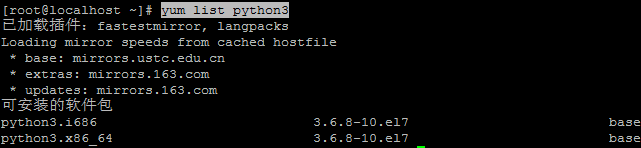
貌似有两个版本python3.6,对应linux的i686和x86_64
区别貌似是前者32位,后者64位,网上说系统是64位,但是要保持对32位指令集的好的兼容性才可以选x86_64(?),所以我这选第一个python3.i686
yum -y install python3.i686
安装好了之后,检查一下
# yum list installed |grep python3

这样检查版本
python --version

出来的2.7版本的
python3 --version

安装最新版本的python3
卸载掉python3旧版本(如果有的话)rpm -e python3 --nodeps
安装依赖:
yum install -y openssl-devel openssl-static zlib-devel lzma tk-devel xz-devel bzip2-devel ncurses-devel gdbm-devel readline-devel sqlite-devel gcc libffi-devel
python官网上下载最新的python3包(tgz文件)
传到linux,解压缩,复制到/usr/share/文件夹下
进入/usr/share/python包名,依次使用命令
./configure
make
make install
进行编译安装
最后创建软连接
ln -s /usr/share/python包名/python /usr/bin/python3
输入python3无报错说明安装成功
外部文章
VM选择系统,依次选择:编辑虚拟机设置→硬盘→拓展,输入新大小
接着依次使用下面的linux命令
fdisk /dev/sda
p,查看磁盘容量
n,新增分区
回车,默认为主分区(primary)
一直回车直到输入fdisk命令
t,为分区设置分区格式
分区号默认回车
hex代码输入 8e,代表使用Linux LVM分区类型
w,写入分区表
fdisk -l查看分区情况
partprobe,重读分区表
mkfs.ext3 /dev/sda3 格式化分区
lvm,进入LVM
pvcreate /dev/sda3,对分区初始化
vgextend centos /dev/sda3,新分区添加进系统默认的Volume group,centOS的默认Volume group为centos
vgdisplay -v,查看当前的Volume卷详情
(我这最后一行显示Total PE / Free PE 1279 / 1279)
lvextend -l+1279 /dev/mapper/centos-root ,将系统盘/dev/mapper/centos-root与sda3的38399空余容量合并
quit退出
xfs_growfs /dev/mapper/centos-root ,将文件系统进行扩容,以让系统识别
fdisk -l 查看详情
解压 jar –xvf test.war
压缩,解压zip
安装zip,unzip
yum install -y unzip zip
执行命令
unzip -xxx.zip
zip -q -r test.zip test
rar的安装
(1)下载
mkdir -p /home/tools
cd /home/tools
wget http://www.rarlab.com/rar/rarlinux-3.8.0.tar.gz
(2)安装
tar zxvf rarlinux-3.8.0.tar.gz
cd rar
make
make install



 浙公网安备 33010602011771号
浙公网安备 33010602011771号